Testen Ihrer Algolia-Suche
So testen Sie, ob die Algolia-Suche für Ihr HTML5-Helpcenter funktioniert:
Stellen Sie sicher, dass Sie über eine funktionierende Internetverbindung verfügen.
Bearbeiten Sie das HTML5-Helpcenter-Layout, das Sie in Aktivieren der Algolia-Suche eingerichtet haben:
Stellen Sie im Abschnitt Suchmaschine sicher, dass Fuzzy-Suche auf Deaktivieren festgelegt ist.
Drücken Sie Speichern.
Veröffentlichen Sie Ihre Inhalte. Wählen Sie in den Veröffentlichungseinstellungen HTML5 und dann das HTML5-Helpcenter-Layout aus, das Sie im vorherigen Schritt bearbeitet haben. Aktivieren Sie unten das Kontrollkästchen Debuggen und wählen Sie dann Veröffentlichen aus.
Paligo veröffentlicht Ihre Inhalte. Außerdem wird eine Zip-Datei zum Browser heruntergeladen.
Entpacken Sie die heruntergeladene Datei.
Öffnen Sie die entpackte Datei und navigieren Sie zum Ordner out. Im Ordner out befindet sich die Datei index.html.
Öffnen Sie die Datei index.html in einem Browser.
Geben Sie auf der Suchleiste drei oder mehr Buchstaben eines Ausdrucks ein, von dem Sie wissen, dass er in Ihrem Helpcenter-Inhalt vorhanden ist. Wenn Algolia korrekt mit Ihren Paligo-Inhalten verbunden ist, werden Ihnen während der Eingabe Vorschläge angezeigt.
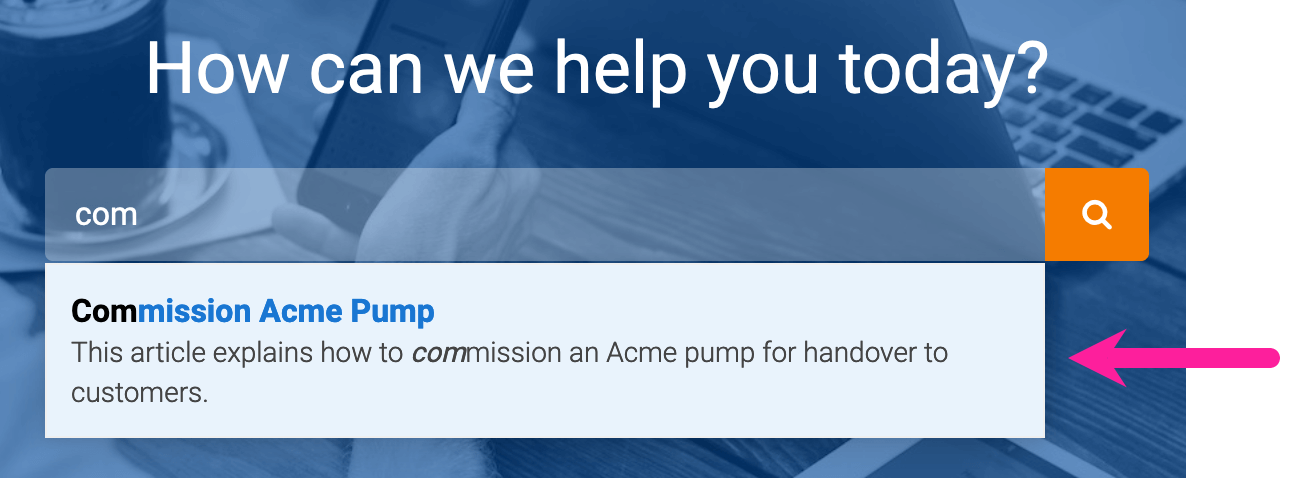
Wenn Sie während der Eingabe keine Vorschläge erhalten, ist dies ein Zeichen dafür, dass die Algolia-Suche nicht korrekt funktioniert. Dies liegt in der Regel an falschen Einstellungen (siehe Fehlerbehebung für die Algolia-Suche).
Wenn Sie eine facettierte Suche eingerichtet haben und diese testen möchten, wählen Sie unterhalb der Suchleiste auf der Hilfeportalseite „Erweiterte Einstellungen“ aus. Der Browser sollte Ihnen links eine Ergebnisseite mit Filtern anzeigen.
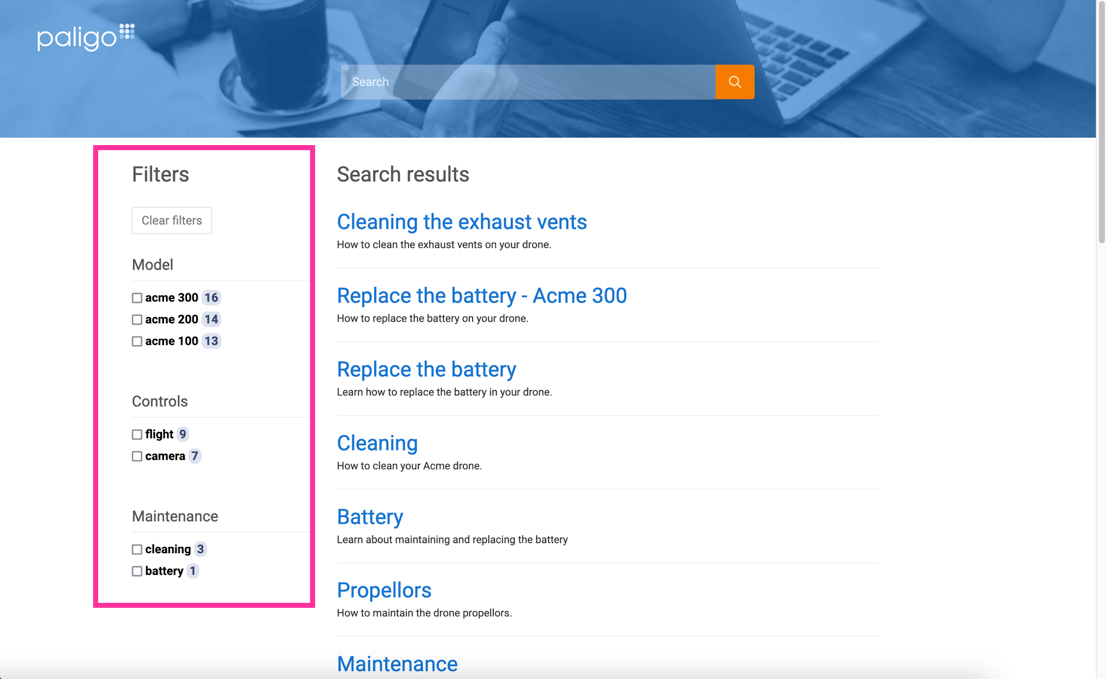
Wenn Sie keinen Filterbereich sehen oder der Filterbereich zwar vorhanden ist, aber keine Optionen enthält, liegt wahrscheinlich ein Problem mit der Einrichtung vor (siehe Fehlerbehebung für die Algolia-Suche).
Fehlerbehebung für die Algolia-Suche
Wenn Sie Probleme mit dem Einrichten der Algolia-Suche haben, sollten Sie die Konfigurationsschritte sorgfältig wiederholen:
Zu den häufigsten Fehlern gehören:
Vergessen, Algolia im Layout zu aktivieren
Tippfehler oder Kopierfehler für die API-Schlüssel in den Paligo-Integrationseinstellungen
Konfiguration des falschen Index in Algolia. Sie müssen den Index konfigurieren, der mit Ihrer Publikation übereinstimmt.
Veröffentlichung von Topics, die nur den Titel und einen Standardabschnitt enthalten („Text einfügen“).
Leere Topics und Topics, die nur den Titel und einen Standardabsatz („Text einfügen“) enthalten, führen dazu, dass Paligo die von Algolia benötigte JSON-Datei nicht erstellen kann.